Ανάκτηση δεδομένων από ssd. Ανάκτηση δίσκου SSD: οδηγίες βήμα προς βήμα, συμβουλές. Ναι, οι SSD καταστρέφουν τα διαγραμμένα δεδομένα
Σκληρός δίσκος SSD ( Στερεάς κατάστασηςΔίσκος) (από τα αγγλικά) – μονάδα στερεάς κατάστασης. Κύρια διαφορά από κανονικό σκληρόδίσκοι – απουσία μηχανικών στοιχείων. Στην παραγωγή μπορείτε να βρείτε δύο τύπους μονάδων δίσκου στερεάς κατάστασης: με πτητικούς Flash SSDή Μνήμη NAND, ή πτητικό SSD RAM.
Η πρώτη που παρουσίασε αυτή τη συσκευή αποθήκευσης ήταν η M-System. Στη συνέχεια ακολούθησαν το παράδειγμα Super Talent Technology και OCZ. Η ιστορία αυτών των δίσκων ξεκινά το 2009, όταν κυκλοφόρησαν μονάδες δίσκου 512 GB και λίγο αργότερα 1 TB. Σήμερα δεν υπάρχει σχεδόν κανένας κατασκευαστής που να μην παράγει ή να μην αναπτύσσει μονάδες SSD. Κύρια αγορά αυτού του προϊόντοςβρίσκεται στη Samsung, OCZ, SanDisk.
Αυτοί οι δίσκοι εμφανίστηκαν πρόσφατα και βρήκαν αμέσως τον αγοραστή τους στην αγορά. εξοπλισμός υπολογιστώνκαι περιφέρεια. Με επάνω SSDΟι μονάδες δίσκου ήταν κατώτερες σε ταχύτητα ανάγνωσης και εγγραφής σε σχέση με την τυπική σκληροι ΔΙΣΚΟΙ, αλλά πλέον υπάρχουν ήδη μοντέλα που πλησιάζουν και τα ξεπερνούν ακόμη και σε επιδόσεις.
Κύριος οφέλη του SSDοδηγεί μπροστά σκληροι ΔΙΣΚΟΙείναι:
Αρκετά υψηλή ταχύτηταπρόσβαση στη μνήμη μονάδας δίσκου
Χωρίς κινούμενα στοιχεία, που εξαλείφει τον θόρυβο από τον σκληρό δίσκο
Υψηλή ταχύτητα ανάγνωσης και εγγραφής (έως 270 MB/sec)
Υψηλή εργονομία
Αρκετά μικρό βάρος και διαστάσεις
Μακροζωία, η οποία αντανακλάται σε υψηλή αντοχή μηχανική βλάβηΚαι ευρύ φάσμαθερμοκρασίες λειτουργίας
Υπάρχουν όμως και μειονεκτήματα:
Αξιοπρεπής τιμή για 1 GB δεδομένων
Υψηλή ευαισθησία στην απώλεια ρεύματος
Επιρρεπή σε μαγνητικά και ηλεκτρικά πεδία
Περιορισμός στον αριθμό των επανεγγραφών δεδομένων (έως 100 χιλιάδες φορές)
Οι SSD είναι επίσης επιρρεπείς σε αστοχία και απώλεια δεδομένων. Η πιο κοινή:
Λογικά σφάλματα (μορφοποιημένα, διαγραμμένα απαραίτητες πληροφορίες, σφάλματα σε τομείς εκκίνησης)
Ηλεκτρικά προβλήματα και ζημιές (κύμα ρεύματος, λανθασμένη σύνδεσηστη διατροφή)
Μηχανική βλάβη σε εξαρτήματα και στοιχεία (σπασμένη πλακέτα, κατεστραμμένος σύνδεσμος)
Αστοχία ελεγκτή (καμένο ή με άλλο τρόπο κατεστραμμένο)
Εάν το σύστημα δεν μπορεί να εντοπίσει μια μονάδα SSD, τότε πιθανότατα υπάρχει μηχανική βλάβηή ο ελεγκτής έχει καταστραφεί. Ανάκτηση SSDδιαφορετικό από τη διαδικασία της ανάνηψης σκληροι ΔΙΣΚΟΙ. Εάν εντοπιστεί βλάβη, δεν θα σας βοηθήσουν προγράμματα τρίτωνκαι υπηρεσίες κοινής ωφέλειας. Θα πρέπει να επικοινωνήσετε μαζί μας αμέσως ειδικευμένος ειδικόςώστε να μην επιδεινωθεί το πρόβλημα με δική σας παρέμβαση στον εξοπλισμό.
Το κύριο πρόβλημα είναι ο ελεγκτής στη μονάδα SSD και το υλικολογισμικό του. Υπάρχει πολύ μεγάλη πιθανότητα να υποστεί ζημιά, αφού βρίσκεται μεταξύ της διεπαφής και των μικροκυκλωμάτων.
Το έργο της ίδιας της επαναφοράς ενός SSD δεν είναι πολύ απλό και αποτελείται από πολλά στάδια που απαιτούν πολύ χρόνο και προσπάθεια και απαιτούν ειδικές γνώσεις.
Πρώτα απ 'όλα, πρέπει να αποσυναρμολογήσετε τη θήκη της μονάδας και να αφαιρέσετε όλα τα μικροκυκλώματα. Στη συνέχεια, τα δεδομένα διαβάζονται από όλα τα τσιπ και αποθηκεύονται στον υπολογιστή. Δεν μπορείτε να το κάνετε χωρίς ειδική συσκευήγια διάβασμα. Κατά τη διάρκεια της διαδικασίας, είναι σημαντικό να ακολουθείτε τη σειρά ανάγνωσης, σύμφωνα με κάθε μοντέλο μονάδα στερεάς κατάστασης. Αυτό θα βοηθήσει τον ειδικό ανάκτησης SSD στην αναζήτησή του η σωστή απόφασηκαι θα εξοικονομήσει πολύ χρόνο. Και μόνο μετά, έχοντας επεξεργαστεί τα δεδομένα σε ειδικό λογισμικό, θα είναι δυνατή η λήψη των ανακτημένων πληροφοριών χρήστη με τη μορφή εικόνας δίσκου.
Όλη αυτή η εργασία θα γίνει στο συντομότερο δυνατό χρόνο από έμπειρους ειδικούς σέρβις ή μηχανικούς της εταιρείας.
Παρά τη σημαντική διαφορά μεταξύ του τύπου των εν λόγω μονάδων δίσκου και των συμβατικών σκληρών δίσκων και άλλων τύπων μέσων αποθήκευσης, οι ίδιες εφαρμογές μπορούν να χρησιμοποιηθούν για την ανάκτηση δεδομένων. Εάν το υλικό ήταν κατεστραμμένο, τότε θα απαιτηθεί εξειδικευμένος εξοπλισμός και βοηθητικά εργαλεία για την ανάνηψη.
Σφάλματα που εμποδίζουν την ανάγνωση δεδομένων
Σήμερα, όλα τα σφάλματα που δεν επιτρέπουν την ανάγνωση των δεδομένων που υπάρχουν στα μέσα του εν λόγω τύπου μπορούν να χωριστούν σε διάφορες κύριες κατηγορίες:
Η φυσική βλάβη περιλαμβάνει αστοχία των κύριων εξαρτημάτων:
- Υποδοχές για τη σύνδεση μιας διεπαφής.
- αποτυχία του τσιπ ελεγκτή φυσικής μνήμης.
- αστοχία εξαρτημάτων πλακέτας.
- αποτυχία όλων πλακέτα τυπωμένου κυκλώματος.
Τέτοιες βλάβες μπορεί να προκληθούν ως αποτέλεσμα τόσο μηχανικής όσο και ηλεκτρικής επιρροής. Σε αυτήν την περίπτωση, οι επισκευές για την αποκατάσταση της πρόσβασης στις πληροφορίες που βρίσκονται στη μονάδα δίσκου είναι αρκετά περίπλοκες και απαιτούν εξειδικευμένες δεξιότητες. Μερικές φορές, όταν ο ελεγκτής καταστρέφεται, γίνεται απλά αδύνατη η πρόσβαση στο περιεχόμενο.
Η λογική βλάβη στο μέσο (το σύστημα αρχείων του) μπορεί να είναι συνέπεια λανθασμένης διαγραφής πληροφοριών ή μορφοποίησης. Επίσης, αυτού του είδους η κατάσταση εμφανίζεται λόγω δυσλειτουργίαόποιος εξειδικευμένες εφαρμογές. Αυτό το είδος κατάστασης μπορεί να επιλυθεί πολύ απλά - με τη βοήθεια εξειδικευμένων βοηθητικών προγραμμάτων.

Επί οδηγοί δίσκωνΟ εν λόγω τύπος περιέχει τμήματα που χρησιμοποιούνται από τον ελεγκτή για την εκτέλεση των λειτουργιών του. Εάν για κάποιο λόγο καταστραφούν και δεν λειτουργήσουν, τότε για την ανάνηψη τους είναι απαραίτητο να μεταφέρετε τη συσκευή σε εξειδικευμένο εξουσιοδοτημένο κέντρο εξυπηρέτησης. Μια τέτοια ζημιά δεν είναι τόσο περίπλοκη όσο μια αστοχία ελεγκτή, αλλά είναι εξίσου επικίνδυνη.
Ανάκτηση σε περίπτωση βλάβης του ελεγκτή
Ο τύπος της εν λόγω διαδικασίας αποτελείται πάντα από δύο κύρια στάδια:
- σκεύη, εξαρτήματα;
- λογισμικό
Αποσυναρμολόγηση της συσκευής και τα επόμενα βήματα
Η αποσυναρμολόγηση της συσκευής αυτού του τύπου πραγματοποιείται σε διάφορα στάδια:
- η θήκη αφαιρείται από τον προσωπικό υπολογιστή (φορητός υπολογιστής ή επιτραπέζιος υπολογιστής - δεν έχει σημασία).
- Χρησιμοποιώντας ένα κατάλληλο κατσαβίδι (Phillips ή με σχισμή), ξεβιδώστε όλα τα μπουλόνια σύνδεσης.
- ένα ειδικό εργαλείο για το άνοιγμα (ή ένα κανονικό πλαστική κάρτα) το περίβλημα είναι αποσυνδεδεμένο.

Μετά το άνοιγμα, πρέπει να χρησιμοποιήσετε ένα εξειδικευμένο στεγνωτήρα μαλλιών για την αποκόλληση όλων των μικροκυκλωμάτων. Στη συνέχεια, θα πρέπει να χρησιμοποιήσετε μια συσκευή που σας επιτρέπει να διαβάζετε απευθείας από αυτές ΗΛΕΚΤΡΟΝΙΚΑ ΕΞΑΡΤΗΜΑΤΑ- NANDFlashReader. Αυτός ο προγραμματιστής είναι συνήθως εξοπλισμένος με ειδικές βοηθητικές υπηρεσίεςγια διάβασμα.


Ανάγνωση δεδομένων από το τσιπ
Για να εργαστείτε με δεδομένα σε ένα τσιπ που έχει συγκολληθεί από μια πλακέτα τυπωμένου κυκλώματος, μπορείτε να χρησιμοποιήσετε τις ακόλουθες εφαρμογές:
- PC-3000 Flash;
- Flash Extractor.
Για ανάκτηση δεδομένων χρησιμοποιώνταςΗ/Υ-3000 Λάμψηπρέπει να κάνετε τα εξής:
- μετά την εκκίνηση, στο αριστερό παράθυρο, κάντε κλικ κάντε δεξί κλικποντίκια στο απαιτούμενο τσιπ.
- στο μενού περιβάλλοντος που ανοίγει, επιλέξτε "read chip".
- ορίστε τις παραμέτρους ανάγνωσης στο αντίστοιχο παράθυρο και τις παραμέτρους αυτόματης ανάλυσης.
- Η εικόνα συναρμολογείται, όλα τα δεδομένα βρίσκονται στη δεξιά πλευρά του παραθύρου.
- επιλέξτε όλα όσα χρειάζεστε και κάντε δεξί κλικ ξανά - επιλέξτε "Αποθήκευση" (ή πατήστε "F2").
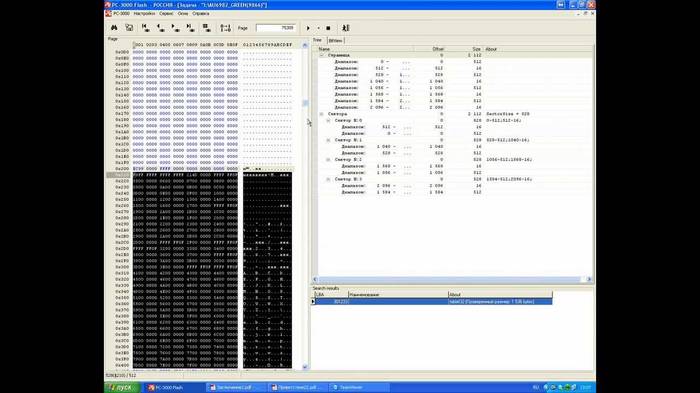
Σε κάποια ειδικά δύσκολες περιπτώσειςΗ χρήση της λειτουργίας αυτόματης ανάλυσης είναι απλώς αδύνατη. Σε τέτοιες περιπτώσεις, είναι καλύτερο να επικοινωνήσετε με επαγγελματίες που ειδικεύονται σε προβλήματα αυτού του τύπου. Εφόσον διαφορετικά υπάρχει μεγάλη πιθανότητα βλάβης στο περιεχόμενο του τσιπ χωρίς τη μετέπειτα δυνατότητα απόκτησης πρόσβασης στα δεδομένα.
Ένα ακόμα είναι αρκετό ισχυρή εφαρμογήγια εργασία με τσιπ μνήμης Μονάδες SSD– FlashExtractor. Αρχικά αναπτύχθηκε για να λειτουργεί με τα κυκλώματα των συμβατικών καρτών flash, αλλά αργότερα άρχισε να χρησιμοποιείται για να λειτουργεί με τα εξαρτήματα των εν λόγω δίσκων.
Διαδικασία ανάκτησης δεδομένων απόSSDδίσκος:
- συνδέουμε έναν ειδικό αναγνώστη με ένα κύκλωμα εγκατεστημένο σε αυτό προσωπικός υπολογιστήςμέσω USB?
- τρέξτε το αρχείο Flash DriveΕξαγωγή πληροφοριών (usbflashinfoGetFlashInfo.exe);
- στον πίνακα λειτουργιών πρέπει να κάνετε κλικ στο κουμπί "Λήψη πληροφοριών".
- επιλέξτε τον προορισμό όπου θα αποθηκευτεί όλο το αποθηκευμένο περιεχόμενο.
- Κάντε κλικ στο «Εξαγωγή».

Αφού ολοκληρωθεί η διαδικασία, όλα τα δεδομένα που πρόκειται να αποκατασταθούν θα αντιγραφούν στον κατάλληλο κατάλογο. Μετά από αυτό ο χρήστης μπορεί να τα χρησιμοποιήσει κατά την κρίση του.
Με ελεγκτή που λειτουργεί
Είναι πολύ πιο εύκολο να ανανεώσετε δεδομένα όταν ο ελεγκτής είναι πλήρως λειτουργικός και το απαραίτητο περιεχόμενο χάθηκε λόγω εσφαλμένης διαγραφής ή μορφοποίησης. ΣΕ παρόμοιες καταστάσειςδεν χρειάζεται να αποσυναρμολογήσετε τον ίδιο τον δίσκο, καθώς και να τον συγκολλήσετε. Ετσι, απαιτούμενο ποσόο χρόνος και η πολυπλοκότητα της εργασίας μειώνονται σημαντικά.
Οι ακόλουθες εφαρμογές είναι ιδανικές για την ανάνηψη δεδομένων σε αυτήν την περίπτωση:
- DMDE;
- Διαμέρισμα HetmanΑνάκτηση;
- Προηγμένη αποκατάσταση δίσκου.
Όλες οι παραπάνω εφαρμογές δίνουν αρκετά υψηλό ποσοστόεπιτυχία. Η χρήση τους θα σας επιτρέψει να ανακτήσετε δεδομένα ακόμα και αν η συσκευή είναι διαμορφωμένη.
DMDE
Για να ξεκινήσετε τη διαδικασία ανάκτησης της εφαρμογήςDMDE, πρέπει να κάνετε τα εξής:
- εκκινήστε την εφαρμογή από τον κατάλογο όπου είναι εγκατεστημένη.
- μετά την εκκίνηση, θα εμφανιστεί ένα παράθυρο στο οποίο θα πρέπει να κάνετε μια επιλογή επιθυμητή συσκευή(επιλέξτε μονάδα SSD).
- Κάντε κλικ στο κουμπί "Έναρξη" (ένα πράσινο τρίγωνο σχεδιάζεται πάνω του).

Πρέπει πρώτα να κοιτάξετε στις ρυθμίσεις του προγράμματος στον προορισμό όπου αποθηκεύονται όλες οι πληροφορίες. Είναι σημαντικό να διασφαλιστεί ότι η ποσότητα ελεύθερος χώροςστο διαμέρισμα που έχει επιλεγεί ως προορισμός είναι αρκετό για να αντιγράψετε ολόκληρο τον απαιτούμενο τόμο.
HetmanPartitionRecovery
Μια εφαρμογή που ονομάζεται HetmanPartitionRecovery είναι επίσης εξαιρετική για την ανάνηψη δεδομένων σε μια μονάδα SSD.
Να εφαρμόσει αυτή η διαδικασία, πρέπει να κάνετε τα εξής:
- εκκινήστε την εφαρμογή.
- στην αριστερή πλευρά χώρο εργασίαςεπιλέξτε το δίσκο με τον οποίο πρέπει να εργαστείτε και επιλέξτε τον.
- Ανοίξτε το μενού "Αρχείο" και επιλέξτε "Σάρωση".
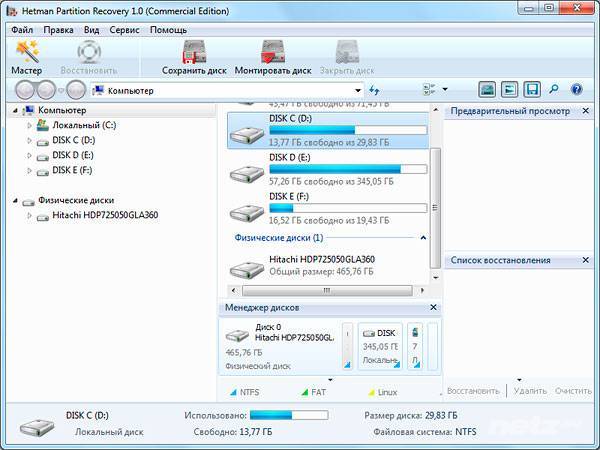
Μετά την ολοκλήρωση της σάρωσης, όλα τα αρχεία που εντοπίστηκαν θα υποδεικνύονται με τη μορφή συντομεύσεων ή πίνακα στη δεξιά πλευρά της οθόνης. Για να τα επαναφέρετε, επιλέξτε τα απαραίτητα αντικείμενα και μετά κάντε κλικ στο άνοιγμα κατάλογος συμφραζόμενωνκάντε δεξί κλικ και επιλέξτε το δεύτερο στοιχείο από την κορυφή "Επαναφορά". Η διαδικασία ανάκτησης δεδομένων θα πραγματοποιηθεί αυτόματα.
AdvancedDiskRecovery
Η διεπαφή AdvancedDiskRecovery δεν διαφέρει πολύ από τον χώρο εργασίας παρόμοιων βοηθητικών προγραμμάτων. Μετά την εκκίνηση, ο χρήστης θα δει έναν τυπικό χώρο εργασίας στην οθόνη.
Για να ξεκινήσετε τη διαδικασία ανάνηψης, πρέπει να κάνετε τα εξής:
- Επιλέξτε μια συσκευή στην αριστερή πλευρά της οθόνης.
- ανοίξτε το μενού "Επιλογές" και κάντε κλικ στο στοιχείο "Σάρωση".
- Στη δεξιά πλευρά της οθόνης θα υποδεικνύονται τα διαθέσιμα αντικείμενα προς ανάνηψη.
- ας τονίσουμε απαραίτητα αρχείακαι φακέλους, κάντε κλικ στο κουμπί «Αποθήκευση» (κάτω δεξιά στην οθόνη).

Παρ' όλη την αξιοπιστία τους, μέσα Τύπος SSDμερικές φορές αποτυγχάνουν. Επίσης, οι ίδιοι οι χρήστες είναι συχνά η κύρια αιτία απώλειας δεδομένων (διαγράφουν κατά λάθος αρχεία ή μορφοποιούν τη συσκευή). Αν και υπάρχουν κάποιες δυσκολίες, υπάρχει σχεδόν πάντα μια ευκαιρία να ανακτήσετε τις χαμένες πληροφορίες.
Ανάκτηση SSD | Όταν μια καλή ανάμνηση μπλέκει σε μπελάδες
Αυτή τη φορά επικοινωνήσαμε με το εργαστήριο Flashback Data, οι υπάλληλοι του οποίου εργάζονται σε όλους τους τύπους συσκευών αποθήκευσης δεδομένων, αλλά έχουν ιδιαίτερη εμπειρία στην εργασία με μνήμη flash. Εκπρόσωποι της Flashback Data συμφώνησαν να μας δείξουν ποιες προσπάθειες θα χρειαζόταν ένα κορυφαίο εργαστήριο για να σώσει την πολύτιμη μνήμη flash μας.
Ανάκτηση SSD | Εύρος ανάγνωσης
Στην αρχή του ταξιδιού του, το Flashback αντικατέστησε κυρίως τα ελαττωματικά τσιπ, αλλά με την πάροδο του χρόνου έγινε όλο και πιο δύσκολο να συνεχιστεί καθώς οι κατασκευαστές άρχισαν να χρησιμοποιούν διαφορετικά εξαρτήματα σε διάφορα στάδιαπαράγεται στο ίδιο μοντέλο. Ορισμένες συσκευές διαθέτουν πλέον κρυπτογράφηση, γεγονός που καθιστά την ανάκτηση δεδομένων ακόμα πιο δύσκολη. Σε αυτήν την περίπτωση, το Flashback χρειαζόταν να μπορεί να διαβάζει απευθείας τη μνήμη, κάτι που με τη σειρά του σήμαινε ότι είχε έναν απίστευτο αριθμό τρόπων ανάγνωσης τσιπ από μια τόσο μεγάλη ποικιλία διαθέσιμης μνήμης flash.
Σημειώστε ότι όταν το Flashback αναφέρεται σε "κρυπτογράφηση", αυτή η κατάσταση είναι συνήθως άγνωστη στο χρήστη. Για παράδειγμα, γύρω στο 2006, η SanDisk άρχισε να κρυπτογραφεί δεδομένα σε όλους τους δίσκους της, όπως μας είπε ο συνιδρυτής και αντιπρόεδρος του Flashback, Russell Chozick. Όπως συμβαίνει με αυτόματη κρυπτογράφησησκληρούς δίσκους, ο ελεγκτής κρυπτογραφεί όλα τα δεδομένα που είναι αποθηκευμένα στη μνήμη flash. Δεδομένου ότι δεν υπάρχει κωδικός πρόσβασης για το κλείδωμα της κρυπτογράφησης, τα δεδομένα αποκρυπτογραφούνται και ανακτώνται από τα μέσα. Έτσι, εάν η πλακέτα κυκλώματος είναι κατεστραμμένη, οι υπάλληλοι του Flashback προσπαθούν να μετακινήσουν τον ελεγκτή και τα τσιπ μνήμης σε μια νέα συσκευή. "Εάν ο ελεγκτής καεί, τότε είναι σχεδόν αδύνατο να ανακτήσετε τα δεδομένα, καθώς περιέχει πληροφορίες σχετικά με το πώς ακριβώς πρέπει να αποκρυπτογραφηθούν τα δεδομένα, εάν δεν μπορείτε να εργαστείτε με τον ελεγκτή, αντιμετωπίζετε ένα μεγάλο πρόβλημα."

Ανάκτηση SSD | Τύποι μνήμης Flash
Αυτά τα σκούρα γκρι τσιπ TSOP48 ήταν τα τυπικά εξαρτήματαΜονάδες USB, καθώς και κάρτες μνήμης SSD/SD/CF, αλλά σε Πρόσφαταάνοιξαν το δρόμο για άλλες μάρκες. Το χαμηλότερο δείγμα στην εικόνα δείχνει πίσωΤσιπ TLGA και μπορεί να παρατηρήσετε ότι δεν υπάρχουν καρφίτσες στο πλάι και οι μονάδες βρίσκονται επάνω πίσω πλευρά. Τέτοια τσιπ είναι κοινά για όλους τους τύπους μνήμης flash και λειτουργούν π.χ. τα πιο πρόσφατα smartphone iPhone.
Κατά τη διαδικασία αναδόμησης, οι υπάλληλοι του Flashback εισάγουν τσιπ TSOP48 στους αναγνώστες, αλλά τα TLGA πρέπει επίσης να συγκολληθούν. Προφανώς, οι διαδικασίες ανάλυσης και επαναφοράς πληροφοριών είναι πολύ πιο περίπλοκες. Έτσι, με την εισαγωγή πιο συμπαγούς μνήμης flash στα smartphone, οι παλιές «μονολιθικές» μορφές φαίνονται πιο απλές σε σύγκριση.

Οι κάρτες SD LaCie και οι συσκευές USB έχουν επίσης μονολιθικά τσιπ. Ενώ οι περισσότερες κάρτες μνήμης διαθέτουν ξεχωριστό ελεγκτή και τσιπ μνήμης, ένα μονολιθικό τσιπ συνδυάζει και τα δύο εξαρτήματα σε μια μικροσκοπική μονάδα. Προφανώς, δυσλειτουργίες τέτοιων συσκευών μπορεί να προκύψουν για οποιονδήποτε από διάφορους λόγους. Εάν ο ελεγκτής σταματήσει να λειτουργεί, οι τεχνικοί μπορούν να έχουν πρόσβαση στα δεδομένα μέσω άλλων μέσων αντί να χρησιμοποιούν καρφίτσες για σύνδεση σε συσκευή ανάγνωσης καρτών, smartphone ή κάμερα. Στη φωτογραφία, μπορείτε να δείτε πώς έχει αφαιρεθεί μερικώς η θήκη της συσκευής, καθώς οι τεχνικοί πρέπει να αφαιρέσουν μέρος της μαύρης επίστρωσης με συγκόλληση για να βρουν ορισμένα σημεία σύνδεσης λογικός αναλυτής. Μόλις εντοπιστούν όλα τα σημεία, η κάρτα θα συνδεθεί όπως φαίνεται στις παρακάτω εικόνες.
Για να αφαιρέσουν μέρος της επίστρωσης, οι υπάλληλοι του Flashback χρησιμοποιούν εκπληκτικά απλά εργαλεία: πάστα λείανσης και τροχό γυαλίσματος. Για την επίτευξη αυτού του στόχου μπορούν να χρησιμοποιηθούν χημικές ουσίες, αλλά μας είπαν ότι είναι καλύτερο να χρησιμοποιήσετε μια αργή και ενδελεχή διαδικασία γυαλίσματος. Οι πολύ λεπτές επαφές μπορούν εύκολα να καταστραφούν κατά τη διαδικασία λείανσης. Αρχικά ζητήσαμε να συνδέσουμε μια μονάδα δίσκου LaCie, αλλά στη συνέχεια εγκαταλείψαμε την ιδέα αφού μάθαμε ότι μια τέτοια δουλειά θα μπορούσε να πάρει έναν τεχνικό όλη την ημέρα.

Ανάκτηση SSD | Συνήθη σφάλματα μονάδας flash
Έχουμε δει φωτογραφίες κατεστραμμένων σκληρών δίσκων, οι περισσότεροι από τους οποίους υπέστησαν ζημιά λόγω της σύγκρουσης της κεφαλής με ίχνη στα μαγνητικά μέσα. Σχεδόν όλες οι ζημιές SSD και μνήμης flash που εντοπίζει το Flashback είναι αόρατες. Σε σπάνιες περιπτώσεις, μπορεί να δείτε σημάδι εγκαύματος στην πλακέτα κυκλώματος, αλλά γενικά, οι σπασμένοι ελεγκτές και οι καμένες ασφάλειες δεν αφήνουν ορατά σημάδια. Ως αποτέλεσμα, οι ειδικοί πρέπει να εργαστούν για μεγάλο χρονικό διάστημα δοκιμάζοντας κάθε αντίσταση. Συγκριτικά, η αποσύνδεση του βύσματος, όπως φαίνεται στη φωτογραφία, είναι ένα κομμάτι κέικ για τους ειδικούς επισκευής.

Ανάκτηση SSD | Τι γίνεται με τη φθορά;
Έχουμε γράψει προηγουμένως για τη συνεχή κούρσα μεταξύ δύο διαδικασιών - τη βελτίωση των αλγορίθμων ανάγνωσης καθώς αυξάνεται η χωρητικότητα και τη μείωση της λιθογραφίας, η οποία θυμίζει διελκυστίνδα. Ειδικότερα, ανησυχούμε ότι οι μονάδες flash και SSD που χρησιμοποιούνται εδώ και αρκετά χρόνια ενδέχεται να παρουσιάζουν σημάδια φθοράς.
Ευτυχώς, μας λένε ότι οι περισσότεροι από τους δίσκους SSD που φτάνουν στο εργαστήριο Flashback δεν είναι ούτε ενός έτους, οπότε η μνήμη NAND δεν φθείρεται. Στην πραγματικότητα, οι περιπτώσεις πραγματικής φθοράς είναι εξαιρετικά σπάνιες. Αν και με μονάδες flash USB (ειδικά παλαιότερα μοντέλα με λιγότερο προηγμένους αλγόριθμους ευθυγράμμισης), η φθορά είναι λίγο πιο συνηθισμένη. Η ανάγνωση από τα τσιπ λειτουργεί καλά, αλλά κατά τον έλεγχο των πληροφοριών, συμβαίνουν πολλά σφάλματα ECC και δεν μπορούν να ανακτηθούν δεδομένα. Η παρουσία τεσσάρων κόκκινων κουκκίδων (περισσότερα στις εικόνες) υποδηλώνει προβλήματα με το ECC. Αντίθετα, τα μεγάλα προβλήματα φθοράς θα επισημαίνονται με τέσσερις πράσινες κουκκίδες.
Υπήρχαν επίσης περιπτώσεις που οι ειδικοί πραγματοποίησαν ανάλυση, έβγαλαν το τσιπ, καθάρισαν το έλασμα και τοποθέτησαν τα πάντα στη θέση τους, επιδεινώνοντας το πρόβλημα με την ανάγνωση των δεδομένων, που τώρα απαιτούσε περισσότερο χρόνο. Έτσι, η φθορά μπορεί πραγματικά να θεωρηθεί ως πραγματικός κίνδυνος, αλλά εδώ δεν γίνεται λόγος για κάποια κρίση, αν και πολλοί μπορεί να το σκεφτούν.

Ανάκτηση SSD | Ζεσταίνετε το
Τα τσιπ πρέπει να αφαιρεθούν από την πλακέτα κυκλώματος χρησιμοποιώντας μια ειδική διάταξη συγκόλλησης και ένα από τα κύρια εργαλεία για αυτό το βήμα είναι ο ζεστός αέρας. Η εικόνα δείχνει πώς οι ειδικοί αφαιρούν το τσιπ TLGA από μια συσκευή USB. Ελέγχουν τη θερμοκρασία και την πίεση του αέρα, θερμαίνοντας τη συσκευή αρκετά ώστε να λιώσει τα σημεία συγκόλλησης. Τέτοιος σταθμούς συγκόλλησηςΥπάρχουν επίσης συγκολλητικά σίδερα, ροή συγκόλλησης, ωμόμετρο και άλλα διαγνωστικά εργαλεία. Μερικοί από αυτούς τους σταθμούς καταλαμβάνουν το κεντρικό εργαστήριο του Flashback, το οποίο έχει έκταση περίπου 465 τετραγωνικά μέτρα.

|
|||
|
| |||
Υπάρχουν πολλές αντικρουόμενες πληροφορίες σχετικά με την ανάκτηση SSD. Ο σκοπός αυτού του άρθρου είναι να προσπαθήσει να εξηγήσει τι, πότε και πώς μπορεί να ανακτηθεί όταν εργάζεστε ειδικά με μέσα SSD.
Ποια είναι τα χαρακτηριστικά των μονάδων SSD;
Δεν υπάρχει αμφιβολία ότι οι μονάδες στερεάς κατάστασης (SSD) διαφέρουν πολύ από τους παραδοσιακούς σκληρούς δίσκους (HDD). Το πιο προφανές χαρακτηριστικό τους, φυσικά, είναι η χρήση τσιπ flash για την αποθήκευση πληροφοριών αντί για περιστρεφόμενες πλάκες και κινούμενη κεφαλή, όπως στο παραδοσιακές διαδρομές. Αλλά δεν είναι καθόλου αυτός ο λόγος σύγχρονα όργαναανάκτηση Δεδομένα SSDείναι κυριολεκτικά «άγνωστοι».
Οι πάντες ξέρουν Μονάδα flash USBκαι κάρτες μνήμης, οι οποίες χρησιμοποιούνται σε smartphone, ψηφιακές φωτογραφικές μηχανές, συσκευές αναπαραγωγής MP3 και ηλεκτρονικά βιβλία, χρησιμοποιήστε επίσης τσιπ flash για την αποθήκευση πληροφοριών. Αλλά η ανάκτηση διαγραμμένων αρχείων από κάρτες μνήμης και Μονάδες USBδεν διαφέρει από την ανάκτηση αρχείων από σκληρούς δίσκους. Σε αυτό το πλαίσιο, το κύριο πράγμα που διακρίνει τους SSD από άλλους δίσκους δεν είναι τόσο πολλά φυσικά δεδομένα και τεχνικά χαρακτηριστικά, πόσες αρχές εργασίας σε επιχειρησιακό επίπεδο.
Γιατί Μονάδες SSDγίνει τόσο απρόβλεπτος όταν πρόκειται για ανάκτηση δεδομένων; Ο λόγος είναι η χρήση της τεχνολογίας καθαρισμός φόντουβελτιστοποιήσεις απόδοσης σκουπιδιών και εγγραφής σε συνδυασμό με την ύπαρξη (και τη λειτουργία) Εντολές TRIM. Χωρίς να μπω βαθιά τεχνικές λεπτομέρειες(εκατοντάδες δημοσιεύσεις για τη λειτουργία αυτών των μηχανισμών είναι διαθέσιμες σε όλους), στις Μέσα SSDΤα μπλοκ δεδομένων που επισημαίνονται ως "διαθέσιμα" (δεν χρησιμοποιούνται) διαγράφονται συνεχώς χρησιμοποιώντας την εντολή TRIM. Ο μηχανισμός εντολών ενεργοποιείται από το λειτουργικό σύστημα κάθε φορά που εσείς, το ίδιο το λειτουργικό σύστημα ή μια εφαρμογή διαγράφετε ένα αρχείο ή μορφοποιείτε έναν δίσκο. Ο χώρος στο δίσκο που έχει επισημανθεί ως διαθέσιμος αργά ή γρήγορα θα καθαριστεί φυσικά από τον συλλέκτη σκουπιδιών που θα λειτουργεί Ιστορικό. Ταυτόχρονα, δεν θα μπορείτε ποτέ να προβλέψετε ακριβώς πότε θα διαγραφεί ο χώρος που καταλαμβάνουν, ιδίως, τα διαγραμμένα αρχεία. Και το χειρότερο είναι ότι δεν έχεις καμία απολύτως δύναμη να το αποτρέψεις. Ακόμα κι αν αφαιρέσετε το δίσκο και τον τοποθετήσετε σε άλλον υπολογιστή, ακόμα κι αν χρησιμοποιείτε πολύπλοκες συσκευές"γράψτε κλειδαριές", η συλλογή σκουπιδιών θα συμβεί αναπόφευκτα όταν αποκατασταθεί η τροφοδοσία στη μονάδα δίσκου.
Ελπίδες
Όπως μπορείτε να δείτε, ο ένοχος είναι οι μηχανισμοί της εντολής TRIM, οι οποίοι εκκινούνται αυτόματα κατά τη διαγραφή του αρχείου. Ωστόσο, υπάρχουν ορισμένες προϋποθέσεις υπό τις οποίες το λειτουργικό σύστημα δεν εκτελεί την εντολή TRIM.
1. Το λειτουργικό σύστημα δεν υποστηρίζει TRIM. Windows Vista, XP και παλαιότερες εκδόσεις δεν υποστηρίζονται! Τα Windows 7 και νεότερες εκδόσεις υποστηρίζονται ήδη. Έτσι, εάν η μονάδα σας εκτελούσε Windows XP, Vista και παλαιότερες εκδόσεις του λειτουργικού συστήματος, μπορείτε να ξεχάσετε το TRIM και απλώς να επαναφέρετε αρχεία σαν να ήταν ο SSD σας σκληρός δίσκος.
2. Το σύστημα αρχείων δεν είναι μορφοποιημένο σε NTFS. Προς το παρόν, η εντολή TRIM υποστηρίζεται μόνο σε Μονάδες δίσκου NTFS. Αυτός είναι ένας περιορισμός του λειτουργικού συστήματος Windows, αλλά μπορείτε να τον χρησιμοποιήσετε προς όφελός σας. Εάν η μονάδα είναι διαμορφωμένη σε FAT, μπορείτε να ανακτήσετε με ασφάλεια τα διαγραμμένα αρχεία.
3. Η μονάδα δίσκου δεν συνδέθηκε απευθείας μέσω SATA. Το TRIM είναι μια εντολή διασύνδεσης ATA, που σημαίνει ότι εάν η μονάδα σας ήταν συνδεδεμένη στον υπολογιστή σας μέσω καλώδιο USB, ή αν χρησιμοποιήθηκε στο Δίκτυο Συνημμένος χώρος αποθήκευσης(NAS) ή εάν ήταν μέρος μιας συστοιχίας RAID, η εντολή TRIM δεν μπορούσε να εφαρμοστεί.
4. Το TRIM απενεργοποιήθηκε στο ρυθμίσεις των Windows. Ναι, μπορείτε να απενεργοποιήσετε το TRIM. Είναι αλήθεια ότι αυτό αναπόφευκτα θα συντομεύσει τη διάρκεια ζωής των μέσων SSD και πολύ σύντομα θα οδηγήσει σε σημαντική πτώση της ταχύτητας εγγραφής στο δίσκο. Αλλά αν έχετε καλούς λόγουςΓια Τερματισμοί TRIM, αυτή η επιλογή δεν πρέπει να αποκλειστεί.
Εργαλεία για την ανάκτηση αρχείων από μονάδες SSD
Για να ανακτήσετε αρχεία από μονάδες flash SSD, μπορείτε να χρησιμοποιήσετε τα ίδια εργαλεία ανάκτησης αρχείων (RS File Recovery) ή ανάκτησης διαμερισμάτων (RS Partition Recovery, RS NTFS Recovery ή RS FAT Recovery) που χρησιμοποιούνται κατά την εργασία με σκληρούς δίσκους . Η μόνη διαφορά στη συνεργασία μαζί τους είναι ότι υπάρχει πολύ μικρότερη εγγύηση επιτυχίας...
Υπάρχει μια γενικά αποδεκτή άποψη ότι είναι αδύνατη η ανάκτηση δεδομένων σε μονάδα στερεάς κατάστασης, ότι αυτό μπορεί να γίνει μόνο σε κανονικό σκληρό δίσκο. Αλλά αυτό ισχύει μόνο για ενσωματωμένα μέσα. Τα αρχεία σε μονάδες flash USB και εξωτερικές μονάδες στερεάς κατάστασης (SSD) είναι ανακτήσιμα, κάτι που συχνά γίνεται αντιληπτό ως ευπάθεια ασφαλείας.
Αλλά από την άλλη, είναι καλό. Σε τέτοιες συσκευές μπορείτε να κάνετε επαναφορά κατά λάθος διαγραμμένα αρχεία, που φυσικά είναι χρήσιμη ιδιότητα. Από την άλλη πλευρά, αυτό μπορεί να χρησιμοποιηθεί αγνώστουςνα αποκτήσει πρόσβαση σε εμπιστευτικές πληροφορίες.
Γιατί δεν μπορείτε να ανακτήσετε τα διαγραμμένα αρχεία από τον ενσωματωμένο SSD
Ο λόγος για τον οποίο τα αρχεία μπορούν να ανακτηθούν στον ενσωματωμένο σκληρό δίσκο ενός κανονικού υπολογιστή είναι πολύ απλός. Όταν διαγράφετε ένα αρχείο από έναν τέτοιο δίσκο, αυτό σε μεγάλο βαθμόδεν διαγράφεται. Αυτά τα δεδομένα παραμένουν στον σκληρό δίσκο και απλώς επισημαίνονται από το σύστημα ως διαγραμμένα. Το λειτουργικό σύστημα αποθηκεύει πληροφορίες μέχρι να τις χρειαστεί περισσότερος χώροςστο δίσκο για αποθήκευση άλλων δεδομένων.
Δεν έχει νόημα για το λειτουργικό σύστημα να εκκαθαρίζει αμέσως τομείς, καθώς αυτό θα επιμηκύνει τη διαδικασία διαγραφής αρχείων. Και η εγγραφή πληροφοριών σε έναν τομέα που χρησιμοποιήθηκε στο παρελθόν απαιτεί τον ίδιο χρόνο με την εγγραφή πληροφοριών σε έναν κενό τομέα. Λόγω του μεγάλου όγκου τέτοιων διαγραμμένων δεδομένων, τα προγράμματα ανάκτησης δεδομένων ενδέχεται να πραγματοποιήσουν σάρωση HDDελέγξτε για αχρησιμοποίητο χώρο και επαναφέρετε πληροφορίες που δεν έχουν ακόμη αντικατασταθεί.
Οι μονάδες SSD λειτουργούν διαφορετικά. Προτού εγγραφούν δεδομένα σε ένα κελί μνήμης flash, το κελί διαγράφεται πρώτα. Οι νέες μονάδες δίσκου είναι αρχικά κενές και γράψτε τους όσο το δυνατόν γρηγορότερα. Σε έναν γεμάτο δίσκο με πολλά διαγραμμένα αρχεία, η διαδικασία εγγραφής είναι πιο αργή επειδή κάθε κελί πρέπει να διαγραφεί για να μπορέσει να εγγραφεί σε αυτό. Αυτό σημαίνει ότι ο SSD θα γίνει πιο αργός με την πάροδο του χρόνου. Για να αποφευχθεί αυτό, εισήχθη το TRIM.
TRIM (Αγγλικά σε περικοπή - περικοπή) - Εντολή διασύνδεσης ATA που επιτρέπει στο λειτουργικό σύστημα να ειδοποιεί τη μονάδα στερεάς κατάστασης για την οποία τα μπλοκ δεδομένων δεν περιέχονται πλέον σύστημα αρχείωνκαι μπορεί να χρησιμοποιηθεί από τη μονάδα δίσκου για φυσική αφαίρεση.
Οταν λειτουργικό σύστημαδιαγράφει αρχεία από τον ενσωματωμένο SSD, καλεί την εντολή TRIM, η οποία διαγράφει αμέσως τα δεδομένα του τομέα. Αυτό επιταχύνει τη διαδικασία εγγραφής στο μέλλον και καθιστά σχεδόν αδύνατη την ανάκτηση δεδομένων σε έναν τέτοιο δίσκο.
Το TRIM λειτουργεί μόνο με ενσωματωμένες μονάδες δίσκου
Έτσι, πιστεύεται ότι είναι αδύνατο να ανακτήσετε αρχεία σε μια μονάδα SSD. Αλλά αυτό δεν είναι έτσι, γιατί υπάρχει ένα πολύ σημαντική απόχρωση: Το TRIM υποστηρίζεται μόνο από ενσωματωμένες (εσωτερικές) μονάδες δίσκου. Δεν υποστηρίζεται Διασυνδέσεις USBή FireWire. Με άλλα λόγια, όταν διαγράφετε ένα αρχείο από μια μονάδα flash, εξωτερικό SSD, κάρτα μνήμης SD ή άλλο τύπο μονάδας στερεάς κατάστασης, το σύστημα απλώς την επισημαίνει ως διαγραμμένη και μπορεί να ανακτηθεί.
Αυτό σημαίνει ότι μπορείτε να ανακτήσετε δεδομένα σε οποιαδήποτε εξωτερική μονάδα δίσκου με τον ίδιο τρόπο όπως σε μια κανονική μονάδα σκληρού δίσκου. Στην πραγματικότητα, τέτοια μέσα είναι ακόμη πιο ευάλωτα από έναν κανονικό ενσωματωμένο σκληρό δίσκο - είναι πιο εύκολο να τα κλέψεις. Μπορεί να μείνουν κάπου, να δανειστούν ή να χαθούν.
Δοκιμάστε το μόνοι σας
Μπορείτε να το δοκιμάσετε μόνοι σας. Πάρτε μια μονάδα flash, συνδέστε την στον υπολογιστή σας και αντιγράψτε αρχεία σε αυτήν. Διαγράψτε αυτά τα αρχεία και εκτελέστε το πρόγραμμα για να ανακτήσετε τα διαγραμμένα δεδομένα. Σαρώστε τη μονάδα flash με αυτό και το πρόγραμμα θα δει όλα τα διαγραμμένα αρχεία και θα προσφερθεί να τα επαναφέρει.
 Το πρόγραμμα βρήκε διαγραμμένα αρχεία χρησιμοποιώντας γρήγορη σάρωση
Το πρόγραμμα βρήκε διαγραμμένα αρχεία χρησιμοποιώντας γρήγορη σάρωση
Η γρήγορη μορφοποίηση δεν θα βοηθήσει
Τι γίνεται με τη μορφοποίηση; Διαμορφώνουμε τη μονάδα flash και τίποτα δεν θα αποκατασταθεί! Εξάλλου, η μορφοποίηση διαγράφει όλα τα αρχεία στα μέσα και δημιουργεί ένα νέο σύστημα αρχείων.
Για να το ελέγξουμε αυτό, ας διαμορφώσουμε τη μονάδα flash χρησιμοποιώντας την προεπιλογή γρήγορη μορφοποίηση. Ναι, πράγματι, χρησιμοποιώντας μια γρήγορη σάρωση, το Hetman Partition Recovery δεν μπόρεσε να εντοπίσει τα διαγραμμένα αρχεία. Αλλά πιο βαθιά πλήρης ανάλυσημπόρεσε να εντοπίσει ένας μεγάλος αριθμός απόδιαγραμμένα αρχεία που βρίσκονταν στη μονάδα flash πριν τη μορφοποίησή της.
 Η γρήγορη μορφοποίηση δεν διαγράφει το δίσκο
Η γρήγορη μορφοποίηση δεν διαγράφει το δίσκο Καταργήστε την επιλογή του πλαισίου γρήγορης μορφοποίησης και μορφοποιήστε ξανά. Μετά από αυτό, το πρόγραμμα δυσκολεύεται να βρει διαγραμμένα αρχεία.
 Κατά τη διαμόρφωση μιας μονάδας flash, μην ξεχάσετε να καταργήσετε την επιλογή του πλαισίου γρήγορης μορφοποίησης.
Κατά τη διαμόρφωση μιας μονάδας flash, μην ξεχάσετε να καταργήσετε την επιλογή του πλαισίου γρήγορης μορφοποίησης. Πώς να βεβαιωθείτε ότι τα διαγραμμένα αρχεία δεν μπορούν πλέον να ανακτηθούν
Μπορείτε να χρησιμοποιήσετε λύσεις κρυπτογράφησης όπως TrueCrypt, Microsoft BitLocker, ένα ενσωματωμένο εργαλείο σε Mac OS ή Linux. Τότε κανείς δεν θα μπορεί να ανακτήσει τα διαγραμμένα αρχεία χωρίς το κλειδί και αυτό θα προστατεύσει όλα τα αρχεία στα μέσα, συμπεριλαμβανομένων των διαγραμμένων.
Αλλά αυτό είναι σημαντικό μόνο εάν τα μέσα χρησιμοποιούνται για την αποθήκευση σημαντικών δεδομένων. Εάν πρόκειται για μονάδα flash για ακρόαση μουσικής σε αυτοκίνητο, τότε, φυσικά, δεν είναι απαραίτητο να την κρυπτογραφήσετε.

Το TRIM είναι μια λειτουργία που σας βοηθά να αποκτήσετε μέγιστη απόδοσηαπό τον ενσωματωμένο SSD. Ωστόσο, δεν είναι χαρακτηριστικό ασφαλείας. Πολλοί πιστεύουν ότι εγγυάται μόνιμη διαγραφήδεδομένα από οποιαδήποτε στερεά κρατικά μέσα ενημέρωσης. Αυτό δεν είναι αλήθεια - μπορείτε να ανακτήσετε δεδομένα σε οποιαδήποτε εξωτερική μονάδα δίσκου. Φροντίστε να το λάβετε υπόψη όταν διαγράφετε εμπιστευτικά ή απλά σημαντικά δεδομένα.
